Categoria: Marca & Personalização•Tempo de leitura: 4 min de leitura
Como Mudar a Marca no Carousel Maker
Guia completo passo a passo para mudar a marca no Carousel Maker, incluindo adicionar logotipos, personalizar detalhes pessoais e da empresa, e garantir consistência da marca em seus carrosséis.
marca-carrosselpersonalizacao-logomarca-empresamarca-pessoalmarca-redes-sociaiscarrosseis-profissionaisconsistencia-marca
Última atualização: 19/08/2025
Como Mudar a Marca 🎨
Passo 1: Acessar Configurações de Marca 🔧
- Abra o editor de carrossel
- Procure o painel Configurações de Marca na barra lateral esquerda
- O painel mostra um ícone de alternância e o texto "Configurações de Marca"
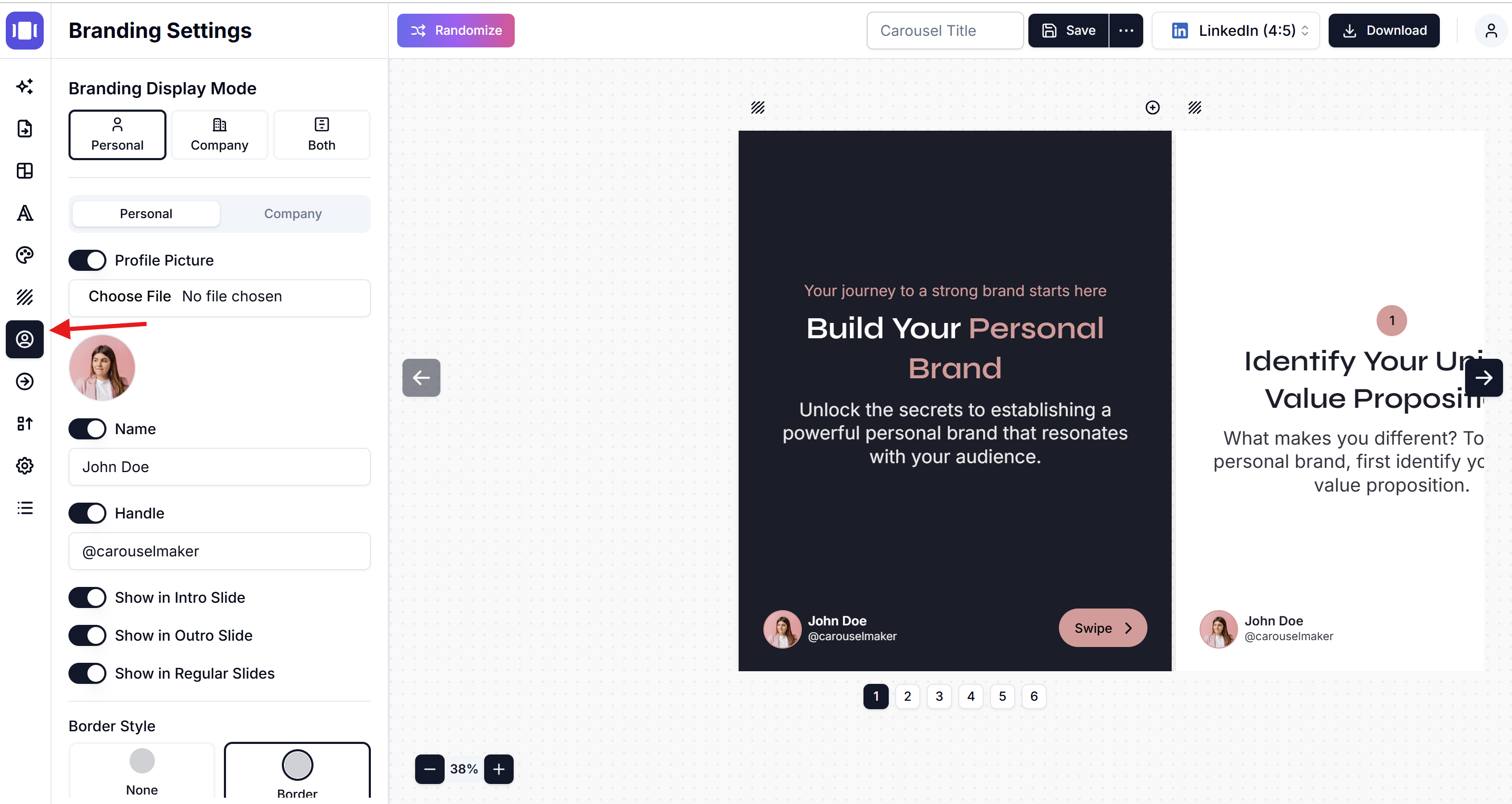
Passo 2: Escolha o Modo de Exibição da Marca 🎯
Selecione uma das três opções:
- Pessoal 👤: Mostra seu perfil e detalhes pessoais
- Empresa 🏢: Mostra o logotipo e informações da empresa
- Ambos 👥: Exibe tanto a marca pessoal quanto a da empresa
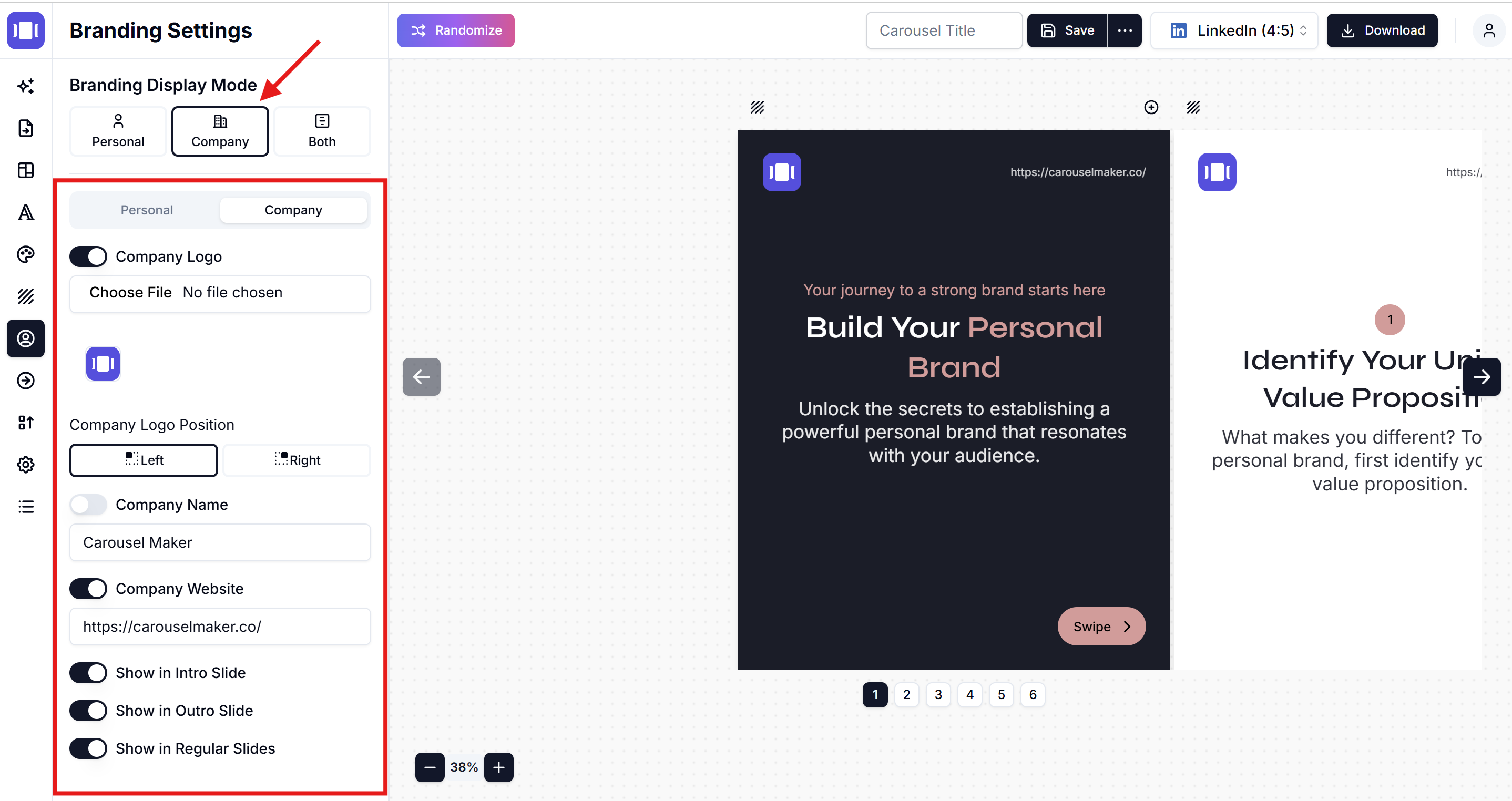
Passo 3: Configurar Marca Pessoal 👤
Adicionar Foto de Perfil 📸
- Ative Foto de Perfil
- Clique em Escolher Arquivo
- Selecione sua imagem de perfil
- A imagem aparecerá na pré-visualização
Definir Detalhes Pessoais ✏️
- Ative Nome
- Digite seu nome no campo de texto
- Ative Identificador
- Digite seu identificador de redes sociais (ex: @nomedeusuario)
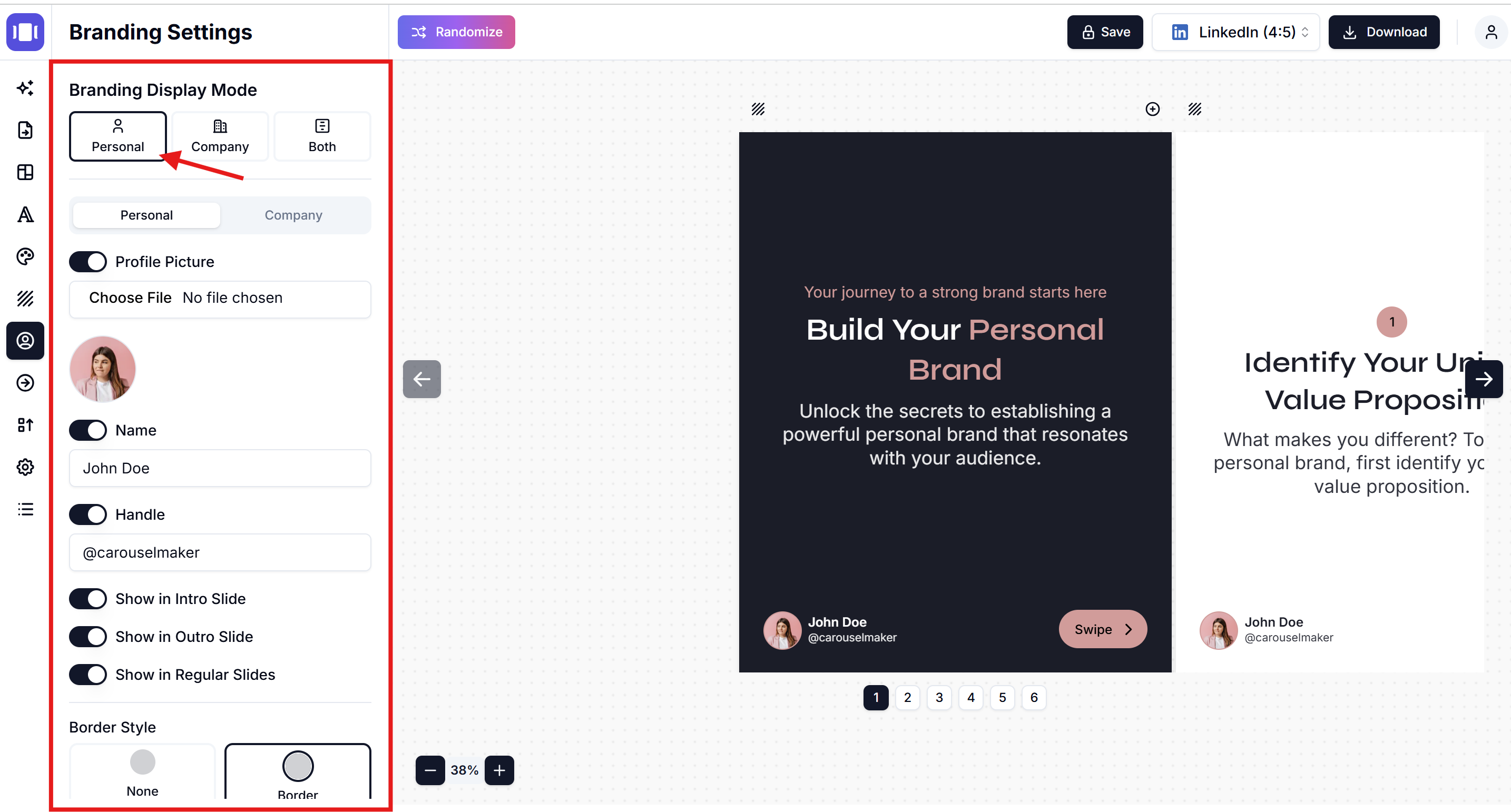
Escolha Onde Mostrar a Marca Pessoal 📍
- Mostrar no Slide de Introdução: Ative para exibir no primeiro slide
- Mostrar no Slide de Conclusão: Ative para exibir no último slide
- Mostrar nos Slides Regulares: Ative para exibir nos slides de conteúdo
Passo 4: Configurar Marca da Empresa 🏢
Adicionar Logo da Empresa 🎨
- Ative Logo da Empresa
- Clique em Escolher Arquivo
- Faça upload do logo da sua empresa
- Escolha a posição do logo: Esquerda ou Direita
Definir Detalhes da Empresa 📝
- Ative Nome da Empresa
- Digite o nome da sua empresa
- Ative Site da Empresa
- Digite a URL do seu site (inclua https://)
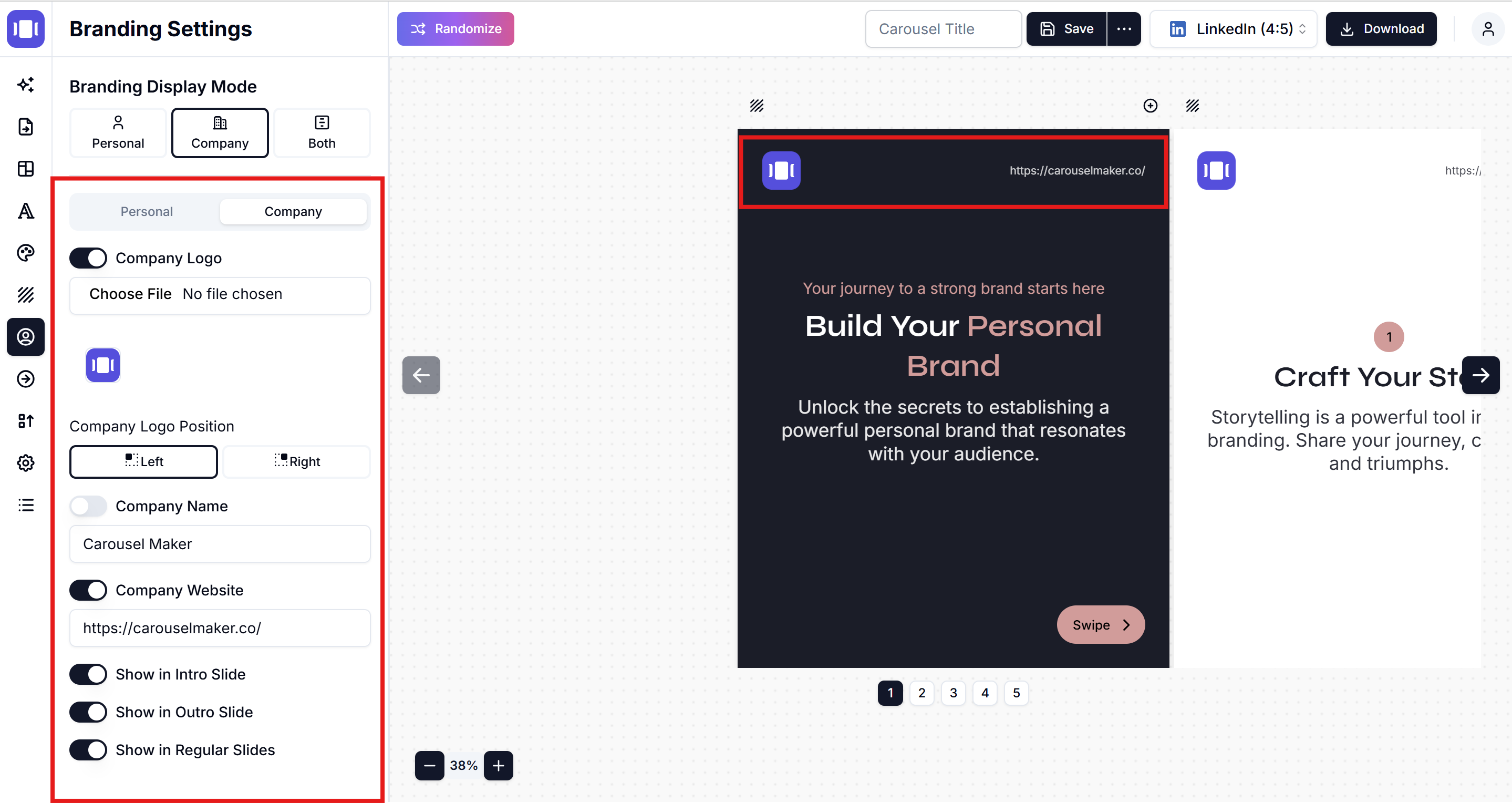
Escolha Onde Mostrar a Marca da Empresa 📍
- Mostrar no Slide de Introdução: Ative para o primeiro slide
- Mostrar no Slide de Conclusão: Ative para o último slide
- Mostrar nos Slides Regulares: Ative para slides de conteúdo
Passo 5: Personalizar Estilo da Borda 🖼️
- Vá para a seção Estilo da Borda
- Escolha entre:
- Nenhum: Sem borda ao redor dos elementos de marca
- Borda: Adiciona borda ao redor das informações de perfil/empresa
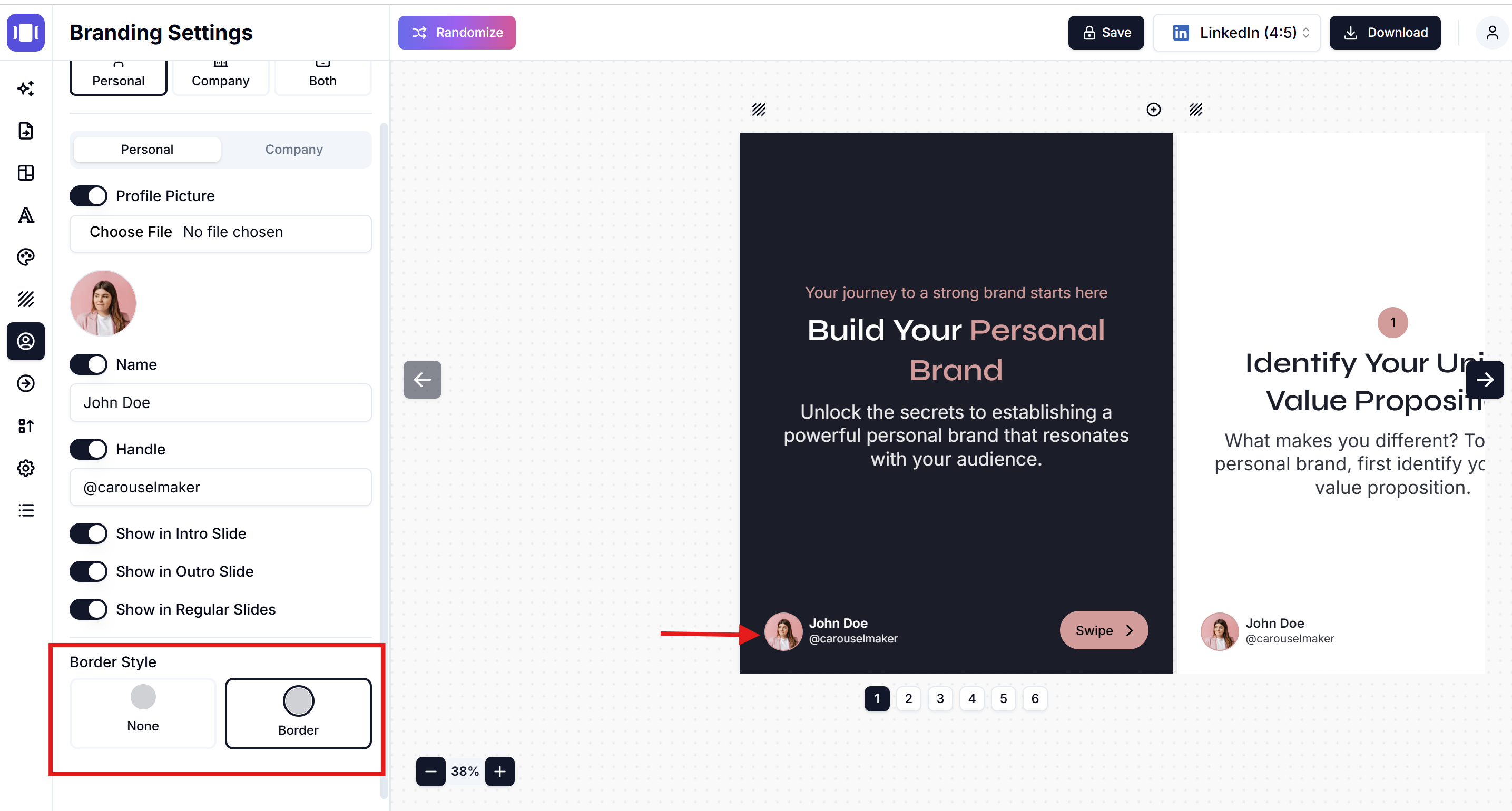
Passo 6: Visualizar e Salvar ✅
- Verifique a pré-visualização do carrossel à direita
- Use o botão Randomizar para testar diferentes configurações
- Clique em Salvar quando estiver satisfeito com a configuração da marca
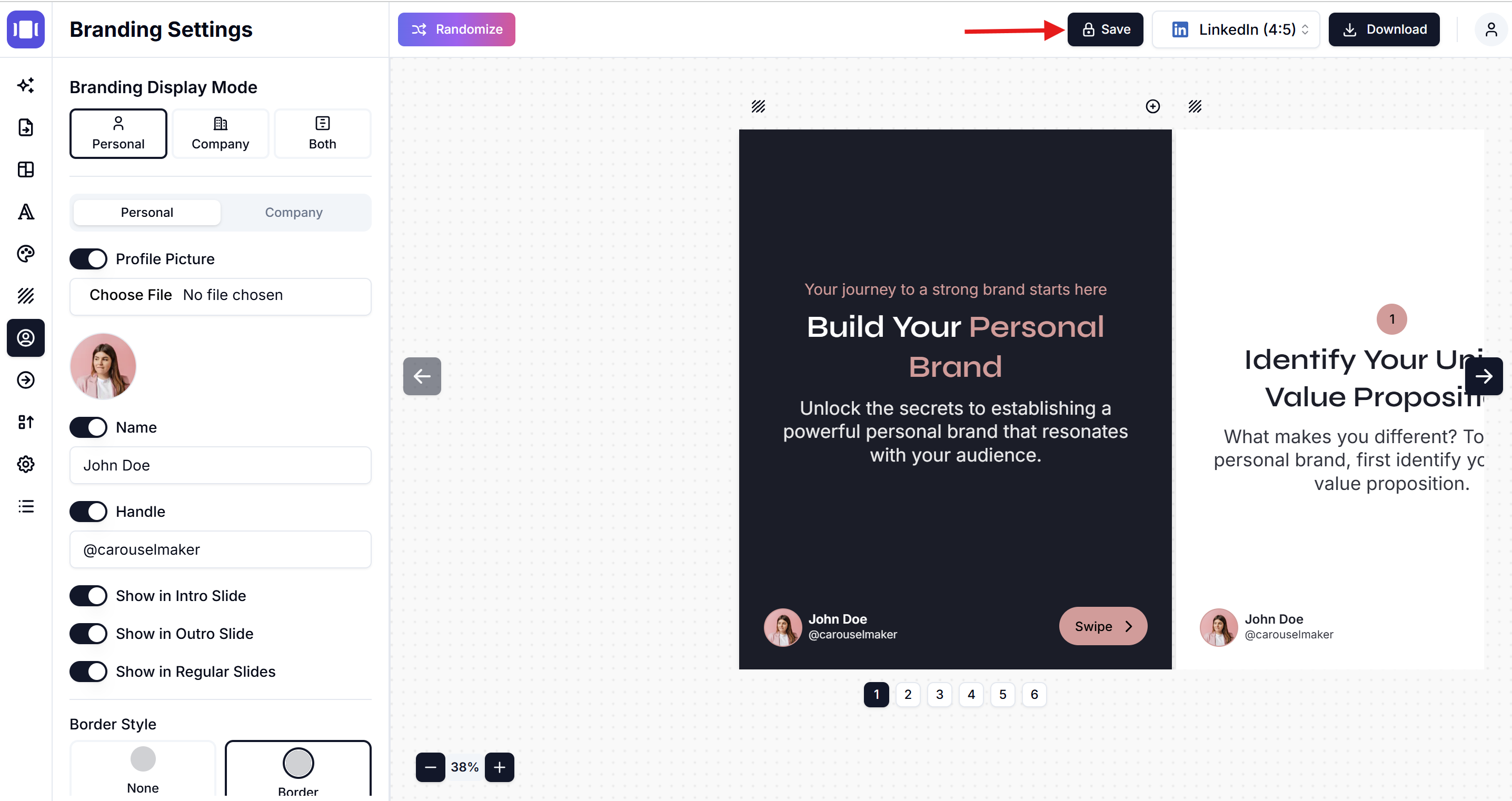
Dicas 💡
- Use imagens de alta qualidade para logos e fotos de perfil
- Mantenha o texto conciso para melhor legibilidade
- Teste diferentes posicionamentos nos slides para visibilidade ideal
- Mantenha a marca consistente em todos os carrosséis
Solução de Problemas
Imagem não está fazendo upload? 🚫
- Verifique o tamanho do arquivo (mantenha abaixo de 5MB)
- Use formatos suportados (JPG, PNG, GIF)
Marca não está aparecendo? ❓
- Certifique-se de que as alternâncias estão ativadas
- Verifique se você selecionou o modo de exibição correto
- Verifique se as configurações de posicionamento nos slides estão ativadas